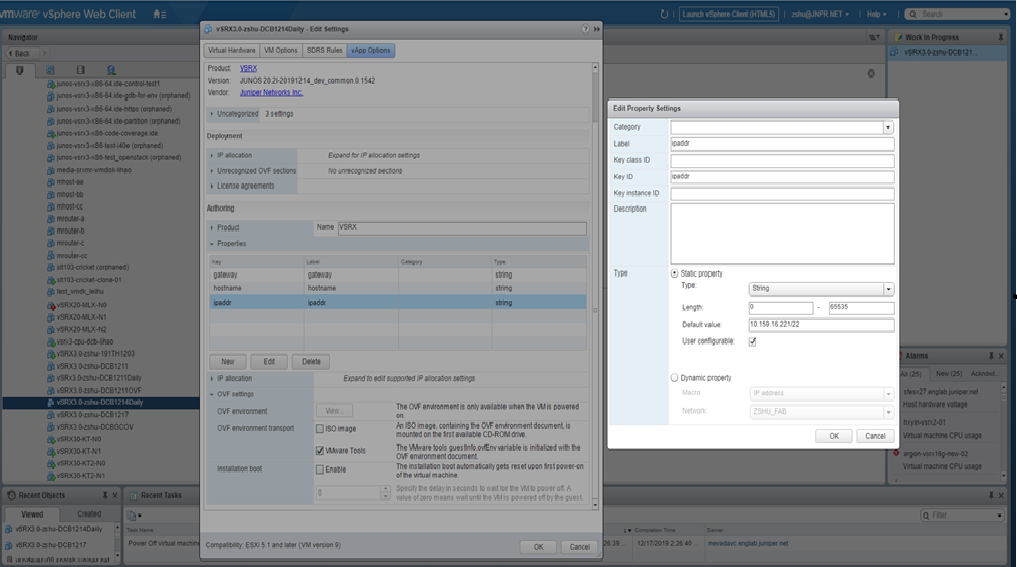このページで
VMware ツールを使用した VMware ハイパーバイザーでの vSRX 仮想ファイアウォール 3.0 インスタンスの初期化の自動化
概要
Open VM Tools は、vSRX 仮想ファイアウォールのパフォーマンスとユーザー エクスペリエンスを向上させる一連のサービスおよびモジュールです。このサービスでは、VMware 製品のいくつかの機能を利用して、管理を改善し、ゲスト OS とのユーザー操作を容易にします。Linux やその他の VMware でサポートされている UNIX でサポートされているゲスト オペレーティング システムなどの仮想マシンのパフォーマンスを向上させるカーネル モジュールも搭載されています。vSRX 仮想ファイアウォール 3.0 は、Junos OS リリース 20.2R1 以降の VMware ツールをサポートします。
VMware ツールには、次のコンポーネントが含まれています。
VMware ツール サービス
VMware デバイス ドライバー
VMware ユーザー プロセス
VMware Tools コントロール パネル
vSRX 仮想ファイアウォール 3.0 は FreeBSD 11.x 以降で動作します。FreeBSD 12 は VMware open-vm-tools-10.3.0 をサポートしています。
VMware ツール(バイナリとライブラリ)は、vSRX 仮想ファイアウォール イメージ ファイルにパッケージ化され、VM インスタンスがハイパーバイザーから情報を照会し、これらの情報を設定または使用できます。VMインスタンス自体によって行われます
VM インスタンスの起動時に、ブートアップ スクリプトは OVF(Open Virtualization Format)設定またはマシン ID 設定を検索します。OVF 設定が有効になっている場合、関連する VM CLI 構成が構成され、VM インスタンスの電源が初めてオンになったときに VM インスタンスがこの CLI 構成を使用します。ホスト名、IPアドレス、ゲートウェイ、DHCP、DHCPサーバーの自動構成をサポートしています。
自動構成用の VMware ツールのメリット
さまざまな電力運用中に、ゲスト OS で VMware 提供またはユーザー設定スクリプトを実行します。
ゲストからネットワーク、ディスク、メモリの使用状況情報を定期的に収集します。
ゲストからホストへのハートビートを生成して、ゲストの可用性を決定します。
ホストとゲスト間の時間同期を有効にする
ホストとゲスト間のファイル転送を許可
メモリ管理とネットワークパフォーマンスの向上
ホストとゲスト間、およびゲストからゲスト間の通信に関する一般的なメカニズムとプロトコルをサポート
仮想マシンの電源投入直後にゲスト オペレーティング システムをカスタマイズできます。
自動構成用の VMware ツールのプロビジョニング
VMware ツールでキー値の設定をサポートするには、次の 3 つの方法があります。
各キーのパラメーター マシン ID の VM オプションを設定します。
キーごとに OVF プロパティの vApp オプションを設定します。
各キーのプロパティを追加するには、*.ova パッケージ ファイルを編集します。
いずれかのメソッドを使用してキー値を設定します。
VM パラメータを変更する場合は、VMware GUI を使用します。VMWare ハイパーバイザーが VM インスタンスの電源をオンにすると、オープンな VMTool ソース コードによって VM インスタンスの機能が提供され、ハイパーバイザーからパラメーターを照会できるようになります。
設定キーのパラメータマシンIDのVMオプションを設定するには、
各キーの OVF プロパティの vApp オプションを設定するには:
VMware ESXi vCenter サーバーで、vSphere Web クライアント(FLEX)上の VM にアクセスし、 仮想マシン設定の編集 ->vApp Options->OVF 設定にアクセスし、 OVF 環境の透過 タブで VMWare Tools を選択します。
[仮想マシンの設定の編集] >vApp Options->プロパティに移動し、各キー値を編集します。
root およびパスワードなしの設定ログインと電源オンを初めて確認するには、fxp0 と DHCP バインディングを確認するか、/var/log/vmware_ovf.info および /var/log/setup_config.log でログ ファイルを確認します。
OVF パッケージ ファイルのインストラクションを編集するには、以下の手順に従います。
Untar the *.ova.*.ova ファイル内のファイルです。*.ovf、*.mf、*.vmdk の 3 つのファイルがあります。
*.ovf ファイルを編集して、制作セクションの下にあるキー値ごとにプロパティを追加します。
-
設定を確認するには、vCenter サーバーの Web クライアントから vSRX 仮想ファイアウォール 3.0 を導入し、各キー値のプロパティ セットを確認するか、/var/log/vmware_ovf.info および /var/log/setup_config.log でログ ファイルを確認します。